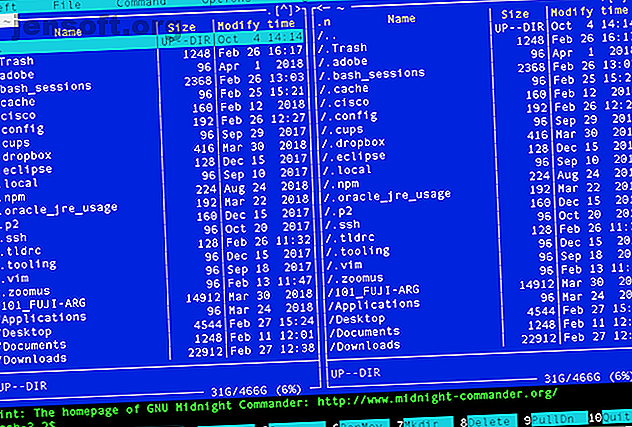
De 8 mest nyttige homebrew-apps, der skal installeres på Mac
Reklame
Homebrew omtaler sig selv som "den manglende pakkehåndtering for macOS." Men hvordan kan du bruge den til at bruge?
Som du sandsynligvis kan fortælle fra navnet, er en pakkeadministrator et program, der giver dig mulighed for at administrere softwarepakker. Disse installerer apps, applets og andre små godbidder for at forbedre og forbedre din daglige computeroplevelse.
Lad os se på, hvad Homebrew kan gøre med nogle praktiske apps til din Mac.
Forudsætninger for brug af homebrew
Følg disse trin for at konfigurere alt hvad du har brug for for at installere de apps, der er diskuteret her.
Installer Homebrew
Først skal du åbne Terminal for at installere Homebrew på din Mac Sådan installeres Mac-apps i terminal ved hjælp af Homebrew Sådan installeres Mac-apps i terminal ved hjælp af Homebrew Vidste du, at du kan installere Mac-software i terminalen? Her er, hvordan du bruger Homebrew til let at installere Mac-apps. Læs mere . Mens du er ved det, skal du fortsætte med at installere cask også. Det åbner en række muligheder, der er tilgængelige for dig.
Installer Python
Installation af programmeringssprog er en af Homebrews brød-og-smøropgaver. En masse open source-software er især bygget med Python.
Python 2 er standard i macOS, men du skal installere Python 3 separat. Derudover skal du installere pip, Python-pakkeadministratoren.
Kommando til at installere Python: brew install python
Kommando til installation af pip: sudo easy_install pip
Xcode kommandolinjeværktøjer (CLT)
Kontroller derefter, at du har Xcode installeret. Du kan downloade Xcode gratis i Mac App Store.
Når det er klar, kan du installere kommandolinjeværktøjerne gennem selve Xcode eller via kommandolinjen med følgende kommando:
xcode-select -install Nu er du klar til at drage fordel af den fantastiske magt fra Homebrew.
1. ql plugins
Når du vælger en fil på din Mac og rammer plads, får Quick Look et eksempelbillede af den fil, du vil åbne. macOS Mojave forbedrede denne funktion meget, så du endda kan foretage markeringer og redigeringer i selve Quick Look.
Du kan forbedre Quick Look-funktionen med ql, en række plugins, der forbedrer, hvad Quick Look kan fortælle dig.
- qlimagesize: Forhåndsvis størrelsen på billeder i megabyte sammen med deres opløsning i pixels.
- qlcolorcode: Vis eksempel på kildekodefiler, og vis deres syntaksbelysning .
- qlmarkdown: Forhåndsvis Markdown-kompatible filer.
- mistænkelig-pakke: Forhåndsvisning af enhver standard Apple-installationspakke (dem, der ender i PKG), og se nøjagtigt, hvad den vil installere, og hvor, inklusive scripts før og efter installation.
Der er en overflod af yderligere ql-plugins tilgængelige. Disse giver dig mulighed for at få vist alt fra JSON-filer til ZIP-filer.
Kommando til at installere alle ql-plugins: brew install qlcolorcode qlstephen qlmarkdown quicklook-json webpquicklook suspicious-package quicklookase qlvideo qlImageSize
2. mas
Fjern GUI'en fra dine Mac-app-downloads helt ved at installere mas, Mac App Store CLI-installationsprogrammet. Dette giver dig mulighed for at installere apps fra App Store direkte fra kommandolinjen.
Du kan søge efter apps, installere alle eksisterende opdateringer, udskrive versionens appnummer i butikken og mere. Der er endda en sjov mulighed kaldet heldig, der vil installere det allerførste søgeresultat. Prøv det, hvis du tør.
Kommando til installation: brew install mas
3. Midnat-kommandør

Denne kraftfulde app forsøger at kombinere det bedste fra både Finder og kommandolinjen ved at oprette en interaktiv filhåndtering direkte i vinduet Terminal.
Midnat-kommandant giver dig mulighed for at søge i din katalogstruktur ved hjælp af klik eller tastaturpile. Du kan sammenligne bibliotekerne til højre med dem til venstre for at få en hurtig fornemmelse af filstørrelser, katalogstruktur med mere.
Når du har installeret, kan du starte midnatskommandoen med kommandoen mc .
Kommando til installation: brew install midnight-commander
4. speedtest-cli

Bemærk: Dette program kræver pip, Python-pakkeadministratoren. Vi gav instruktioner om at installere pip tidligere.
speedtest-cli giver dig mulighed for at udføre en hurtig test af hastigheden på din internetforbindelse lige fra kommandolinjen.
Populære indstillinger inkluderer:
--bytes : Viser output i byte i stedet for bits (husk, at der er otte bit til en byte, så en en gigabit pr. sekund forbindelse er virkelig 125 megabyte per sekund).
--simple : Viser kun grundlæggende oplysninger ( --simple, downloadhastighed og uploadhastighed), som sandsynligvis er alt hvad du vil vide.
Kommando til installation: pip install speedtest-cli
5. wifi-adgangskode
Bemærk: Du har brug for XCodes opdaterede CLT for at dette fungerer (se ovenfor).
App- wifi-adgangskoden viser, efter en nøglering-godkendelse, Wi-Fi-adgangskoden til det netværk, du i øjeblikket har forbindelse til, eller et andet netværk i din nøglering.
Kommando til installation: brew install wifi-password
6. tldr

Enhver, der nogensinde har dybt i bash scripting ved, hvor værdifulde (og hvor tæt og ulæselige) mandsiderne kan være.
Hvis alt hvad du vil gøre er at få en hurtig liste over de tilgængelige indstillinger for ls eller syntaks til søgning, er tldr en uvurderlig ressource. Det er som at have din helt egen kodende kompis sidde ved siden af dig og oversætte mandskommandoen til venligere vilkår.
Kommando til installation: brew install tldr
7. arkæ

Har du nogensinde ønsket at vise det moderne lyns hurtige hastighed og kontrastere det med bare et strejf af nostalgi? archey er her for at hjælpe. Denne søde app med én funktion viser dine systemoplysninger i terminal ved siden af et tekstbaseret Apple-ikon i retrostil. Det er bare en sjov måde at få et retro-look på din Mac på.
Kommando til installation: brew install archey
8. htop
Som en kommandolinjeversion af Activity Monitor er toppen kraftig, men lader meget tilbage at ønske. Det viser en masse nyttige oplysninger om processerne, der kører på din computer, men det er næsten umuligt at navigere. Hvis du vil vælge en proces eller dræbe den, kan du lige så godt bare genstarte hele maskinen i den mængde tid det tager at finde ud af, hvordan du gør det med toppen .
Indtast htop, den homebrew-installerbare kommandolinjeapp, der topper toppen . Det er let at navigere, gør det enkelt at vælge processer, og at dræbe dem er ikke et puslespil. Appen fremhæver forskellige slags data ved hjælp af forskellige farver, hvilket gør det også nemt at læse og fordøje de oplysninger, du ser.
Kommando til installation: brew install htop
Dyk dybere med open source-software
Forhåbentlig har disse apps tændt dig for, hvor magtfulde kommandolinjeværktøjer kan være. Nu hvor Homebrews potentiale har fået din appetit, går du tabt i nogle mere fremragende gratis og open source-software til Mac 15 gratis open source-Mac-apps, du skal installere 15 gratis open-source Mac-apps, du skal installere. Vil du bruge nogle open source software på din Mac? Disse macOS-apps er open source, awesome og bedst af alt ... gratis! Læs mere . Når du dykker ind, er det svært at gå tilbage.
Udforsk mere om: Kommandoprompt, Installer software, Mac Apps, Python, terminal.

